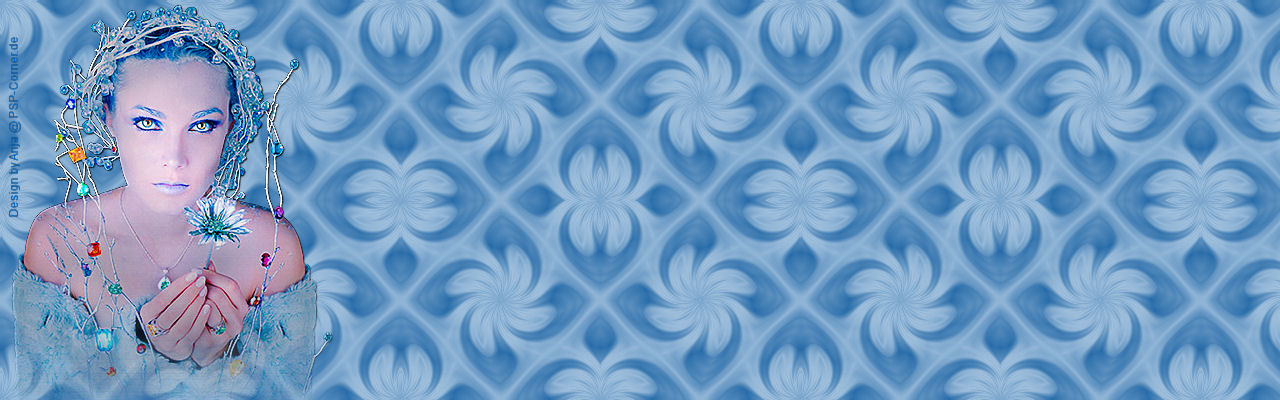Rêve en bleu
Ich habe dieses Tutorial mit der Erlaubnis
von
Titoune (Le Petit Monde de
Titoune) übersetzt.
Ich freue mich sehr darüber, dass ich
Ihre schönen Tutorials übersetzen darf.
Thank you very much Titoune for allowing me
to translate your wonderful tutorials!
Das Copyright des Original-Tutorials liegt bei
das Copyright dieser übersetzten Tutorials liegt bei mir.
Die zu diesem Tutorial benötigten
Filter bekommst Du
auf den Seiten von Waldlichtelfe:
Vielen lieben Dank, liebe Sissy, dass
Du mir Deine
Filterseiten zur Verfügung stellst!
Über einen Klick auf dieses Bild
gelangst Du zum Original-Tutorial:
Dieses
übersetzte Tutorial wurde mit PSP XI
geschrieben.
Das Nachbasteln mit anderen Versionen wird aber auch
kein Problem sein.
Für dieses Tutorial benötigst Du:
Filter:
Filters Unlimited 2.0 > Distorsion Filter > Crumple
Mehdi > Kaleidoscope 2.1
Flaming Pear > Ornament
Simple > Diamonds
FM Tile Tools > Distorsion Swirl
Die Filter bekommst Du hier
Material:
1 Tube Deiner Wahl
Entpacke die Filter in Deinem PSP-Plugin-Ordner,
die Tube legst Du in einen Ordner Deiner Wahl.
Und schon kann's losgehen:
1. Öffne ein neues
transparentes Bild mit einer
Größe von 400 x 400 px.
2. Suche aus Deiner Tube zwei schöne Farben.
Ich habe als helle
Vordergrundfarbe #a4c3df und
als dunkle Hintergrundfarbe #03539a gewählt.
3. Erstelle aus diesen Farben folgenden Farbverlauf:
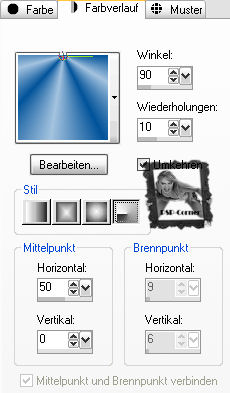
Fülle Dein Bild damit.
4. Effekte > Geometrieeffekte > Vertikalperspektive:
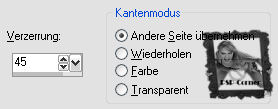
5. Ebenen > Duplizieren
Bild > Horizontal spiegeln.
Senke die Deckfähigkeit der Kopie auf 50 %.
Ebenen > Zusammenfassen > Nach unten zusammenfassen.
6. Effekte >
Geometrieeffekte > Vertikalperspektive:
wie zuvor.
Effekte > Kanteneffekte > Nachzeichnen.
7. Effekte > Plugins > Filter Unlimited 2.0 > Distortion Filter > Crumple:

8. Effekte > Plugins > Mehdi > Kaleidoscope 2.1:
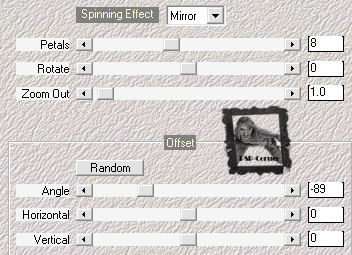
9. Effekte > Plugins > Flaming Pear > Ornaments
10. Effekte > Plugins > Simple > Diamonds
11. Effekte > Plugins > Simple > Pizza Slice Mirror
12. Effekte > Plugins > FM Tile Tools > Distortion Swirl:

13. Effekte > Bildeffekte > Nahtloses Kacheln:
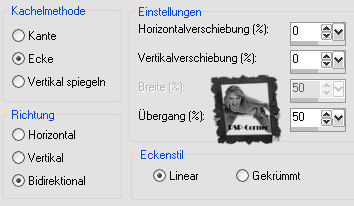
14. Effekte > Plugins > Filter
Unlimited > Tile & Mirror
> Mirrored & Scaled
(Standard)
15. Effekte > Bildeffekte >
Nahtloses Kacheln
wie zuvor.
Dein Muster ist nun fertig.
16. Öffne nun ein neues transparentes
Bild mit einer
Größe von 1280 x 400 px.
Stelle Deine Vordergrundfarbe nun auf
die
Registerkarte "Muster" und übernimm diese Einstellungen:
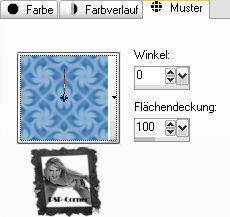
Fülle Dein Bild damit.
17.
Kopiere nun Deine Tube und füge sie
als neue
Ebene in Dein Bild.
Evtl. musst Du die Größe ändern und etwas nachschärfen
18. Verschiebe die Tube auf die linke Seite Deines Bildes.
Füge nun noch einen Schlagschatten Deiner Wahl hinzu.
19. Setzte jetzt noch Deinen Namen/Wasserzeichen in das Werk.
Ebenen > Zusammenfassen > Alles zusammenfassen.
Speichere Dein Werk als .jpg-Datei ab.
Glückwunsch!
Du hast es geschafft!
Ich hoffe, Dir hat das Basteln
dieses Tutorials
genauso viel Spaß gemacht wie mir.
Solltest Du Fragen hierzu haben,
sende
mir einfach eine
E-Mail.
Viele Grüße
Anja
© PSP-Corner.de 08/2010